Voor stap 2 van de contributie-facturatie (bewerken van de run) moet eerst stap 1 - Factuurrun klaarzetten - zijn uitgevoerd. Het bewerken van de contributie-facturatierun lichten wij hieronder stap voor stap toe.
In onderstaande afbeelding zie je dat de run is klaargezet:
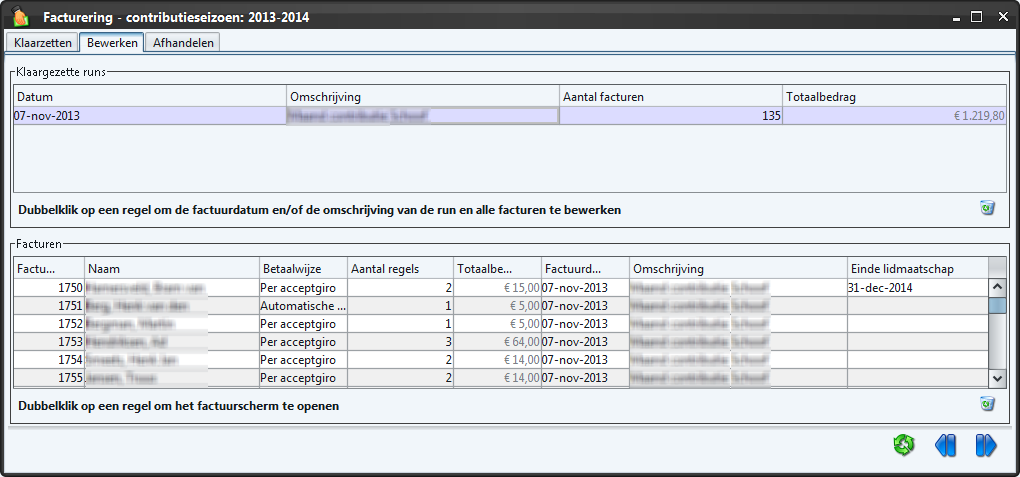
Om de run te verwijderen, selecteer je de regel in het veld klaargezette runs en klik je op 
1. Dubbelklik op de rij in het vak Klaargezette runs om de omschrijving te wijzigen
Het volgende scherm wordt geopend:
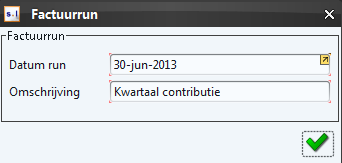
Hier kun je ervoor kiezen om de datum en omschrijving van de factuurrun te wijzigen.
2. Wijzig de datum van de run en de omschrijving
3. Klik op 
je hebt nu de datum en omschrijving van de run gewijzigd.
4. Selecteer in het veld klaargezette runs de regel waarvoor je de contributie wilt factureren
In het vak Facturen worden alle facturen, die in de geselecteerde run zitten, weergegeven in het veld Klaargezette runs. Je kunt ervoor kiezen om bepaalde facturen uiteindelijk toch niet te maken, deze kunnen in dat geval als volgt worden verwijderd:
Let op:
Als je een factuur verwijdert uit een factuurrun vervalt het factuurnummer en krijg je dus een gat in je nummer-reeks. Ga eerst even na of dit wenselijk is. Is dat niet zo, noteer dan de fout(en), verwijder de run, verbeter de fouten en maak dan de run opnieuw aan.
5. Selecteer de betreffende factuur
6. Klik op 
Het volgende scherm verschijnt:
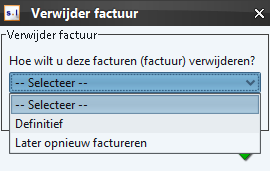
7. Selecteer definitief of later opnieuw factureren
Let op:
Als gekozen wordt voor Later opnieuw factureren gaat deze factuur mee in een volgende run.
Let op:
Definitief verwijderde facturen worden de volgende keer bij het aanmaken van een run niet meer aangemaakt. Het gaat hier om de keuze om de betreffende periode niet bij het lid in rekening te brengen.
8. Klik op 
De geselecteerde facturen zijn verwijderd voor deze factuurrun. Vervolgens kun je de factuurdetails inzien.
9. Dubbelklik hiervoor op de betreffende factuur
Het volgende scherm wordt geopend:
Je ziet nu hoe deze factuur is opgebouwd. Vanuit de factuurdetails is het mogelijk om naar de lidgegevens van de persoon te gaan.
10. Klik hiervoor in het veld Transacties met de rechtermuisknop op de naam van het lid
11. Klik op 
Het volgende scherm wordt geopend:
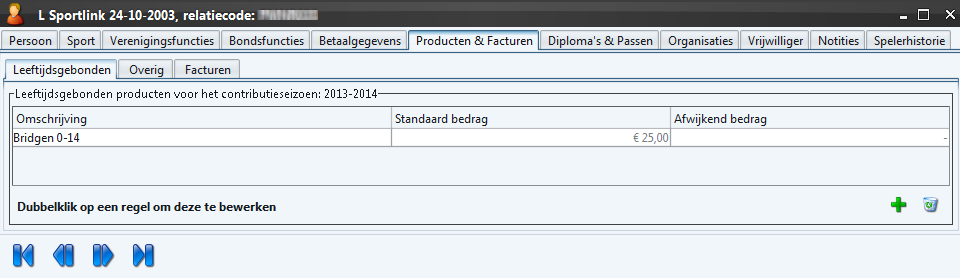
Je hebt nu inzicht in de lidgegevens. Om vervolgens door te gaan met het bewerken van de contributie-facturatie volg je de laatste stappen:
12. Sluit het hierboven weergegeven persoonsscherm af
13. Klik in het scherm Facturering contributieseizoen op 
Je hebt het bewerken van de contributie-facturatie nu afgerond en kunt verder met stap 3 (factuurrun afhandelen).

